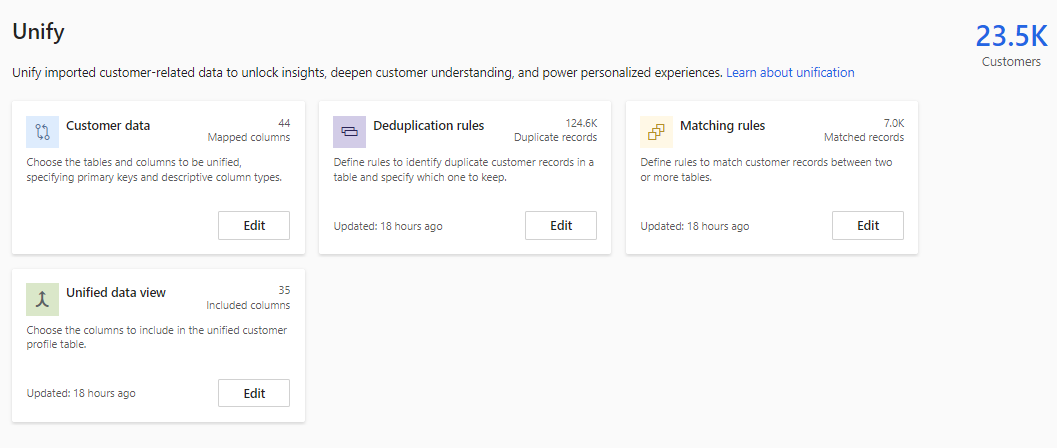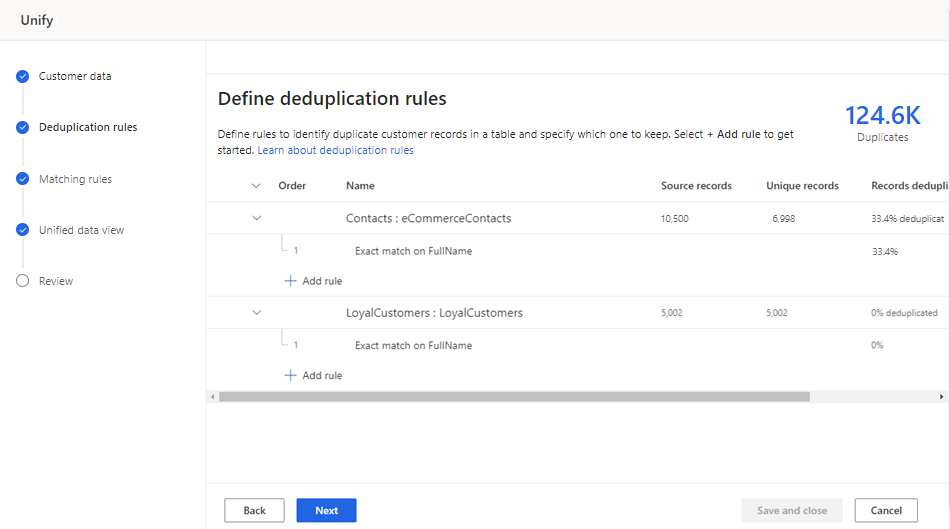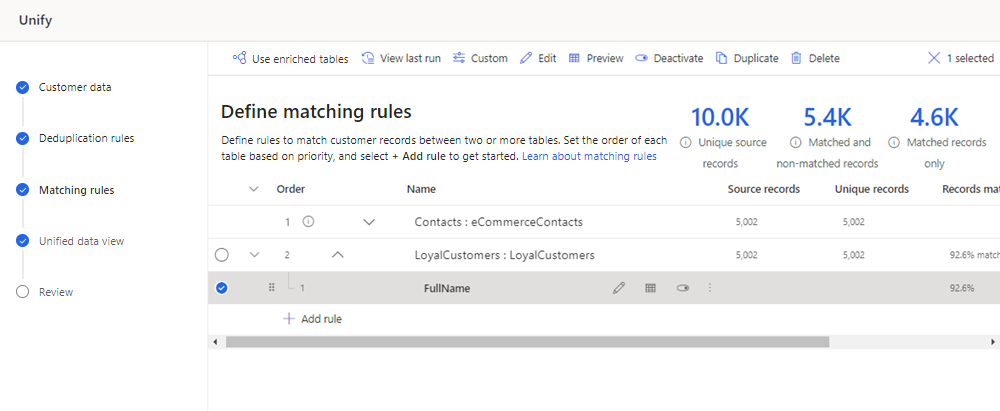Aktualizace nastavení sjednocení
Chcete-li zkontrolovat nebo změnit nastavení sjednocení po vytvoření sjednoceného profilu, proveďte následující kroky.
Přejděte na Data>Sjednotit.
Stránka Sjednotit zobrazuje počet sjednocených zákaznických profilů a dlaždic pro každý z kroků sjednocení.
Zvolte, co chcete aktualizovat:
- Zákaznická data pro přidání sloupců nebo tabulek nebo změnu typů sloupců. Chcete-li sloupec odebrat, přečtěte si část Odebrání sjednoceného pole. Chcete-li odstranit tabulku, viz Odebrání sjednocené tabulky.
- Pravidla odstranění duplicit ke správě pravidel odstranění duplicit nebo předvoleb sloučení.
- Pravidla párování k aktualizaci pravidel shody ve dvou nebo více tabulkách.
- Zobrazení sjednocených dat pro sloučení nebo vyloučení polí. Související profily můžete také seskupit do clusterů.
Tip
Dlaždice Pravidla párování se zobrazí pouze v případě, že bylo vybráno více tabulek.
Po provedení změn vyberte další možnost:
- Spustit pouze odpovídající podmínky pro rychlé vyhodnocení kvality pravidel odstranění duplicit a párování bez aktualizace sjednoceného profilu. Možnost Spustit pouze podmínky shody se nezobrazuje pro jednu tabulku.
- Sjednotit profily zákazníků pro spuštění pravidel odstranění duplicit a párování a aktualizaci tabulky sjednoceného profilu bez ovlivnění závislostí. Závislé procesy nejsou spuštěny, ale budou aktualizovány jako definované v plánu aktualizací.
- Sjednotit profily zákazníků a závislosti pro spuštění pravidel odstranění duplicit a párování, aktualizaci tabulky sjednoceného profilu a aktualizaci všech závislostí. Všechny procesy jsou automaticky znovu spuštěny.
Úprava zákaznických dat
Vyberte Upravit v dlaždici Zákaznická data.
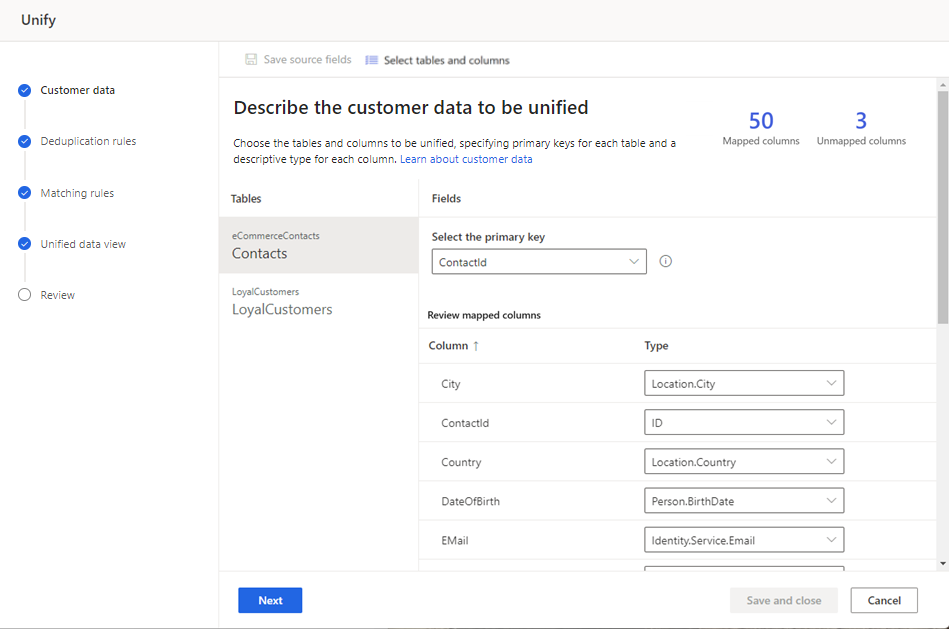
Zobrazí se počet namapovaných a nenamapovaných polí.
Chcete-li přidat další sloupce nebo tabulky, vyberte Vyberte tabulky a sloupce.
Volitelně můžete změnit primární klíč pro tabulku nebo typy sloupců. Další informace viz Popis zákaznických dat.
Vyberte Další a proveďte změny v pravidlech deduplikace nebo vyberte Uložit a zavřít a vraťte se do pole Aktualizovat nastavení sjednocení.
Odebrání sjednoceného pole
Chcete-li odebrat pole, které bylo sjednoceno, musí být pole odstraněno ze všech závislostí, jako jsou segmenty, míry, rozšiřování nebo vztahy.
Po odstranění všech závislostí pro pole přejděte na Data>Sjednotit.
Vyberte Upravit v dlaždici Zobrazení sjednocených dat.
Vyberte všechny výskyty pole a poté vyberte Vyloučit.
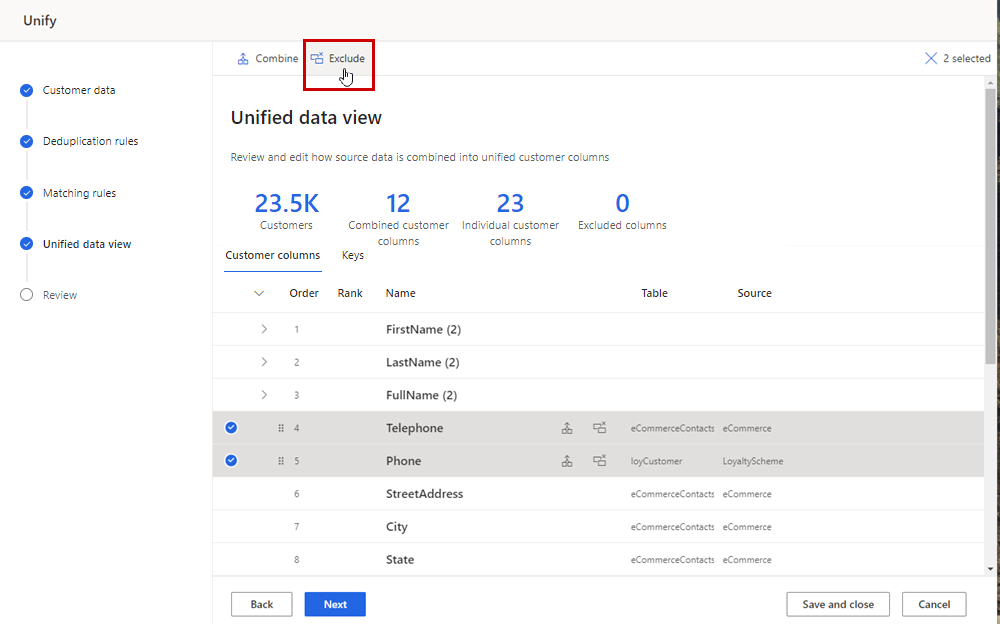
Zvolte Hotovo k potvrzení a pak vyberte Uložit a zavřít.
Tip
Pokud se zobrazí zpráva „Nelze uložit sjednocení. Zadaný zdroj nelze upravit ani odstranit z důvodu navazujících závislostí,“ pak se pole stále používá v navazující závislosti.
Pokud je pole použito v pravidle odstranění duplicit nebo párování, proveďte následující kroky. Jinak přejděte k dalšímu kroku.
- Vyberte Upravit v dlaždici Pravidla odstranění duplicit.
- Pole odeberte ze všech pravidel, ve kterých je použito, pokud existují, a poté vyberte Další.
- Na stránce Pravidla párování pole odeberte ze všech pravidel, ve kterých se používá, pokud existují, a poté vyberte Uložit a zavřít.
- Vyberte Sjednotit>Sjednotit zákaznické profily a závislosti. Než přejdete k dalšímu kroku, počkejte na dokončení sjednocení.
Vyberte Upravit v dlaždici Zákaznická data.
Vyberte Vyberte tabulky a sloupce a zrušte zaškrtnutí políčka vedle každého výskytu pole.
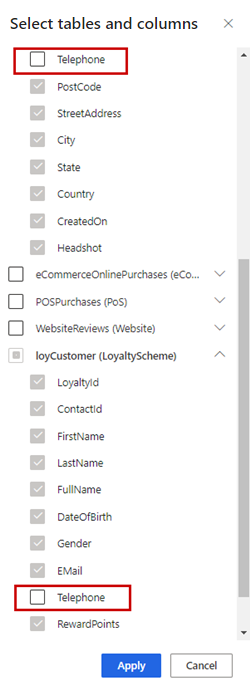
Vyberte Použít.
Zvolte Uložit a zavřít.
Vyberte Sjednotit>Sjednotit profily a závislostí zákazníků pro aktualizaci sjednoceného profilu.
Odebrání sjednocené tabulky
Chcete-li odebrat tabulku, která byla sjednocena, musí být tabulka odstraněna ze všech závislostí, jako jsou segmenty, míry, rozšíření nebo vztahy.
Po odstranění všech závislostí pro tabulku přejděte na Data>Sjednotit.
Vyberte Upravit v dlaždici Zobrazení sjednocených dat.
Vyberte všechna pole pro tabulku a poté vyberte Vyloučit.
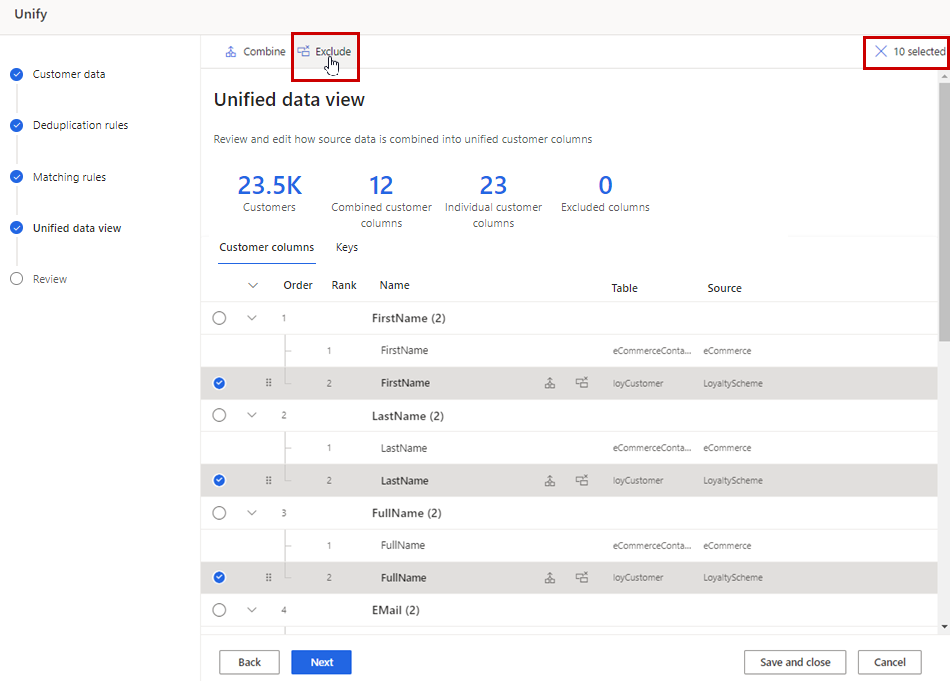
Zvolte Hotovo k potvrzení a pak vyberte Uložit a zavřít.
Tip
Pokud se zobrazí zpráva „Nelze uložit sjednocení. Zadaný zdroj nelze upravit ani odstranit z důvodu navazujících závislostí,“ pak se tabulka stále používá v navazující závislosti.
Vyberte Upravit v dlaždici Pravidla odstranění duplicit.
Odeberte všechna pravidla z tabulky, pokud existují, a poté vyberte Další.
Na stránce Pravidla párování vyberte tabulku a poté vyberte příkaz Odstranit.
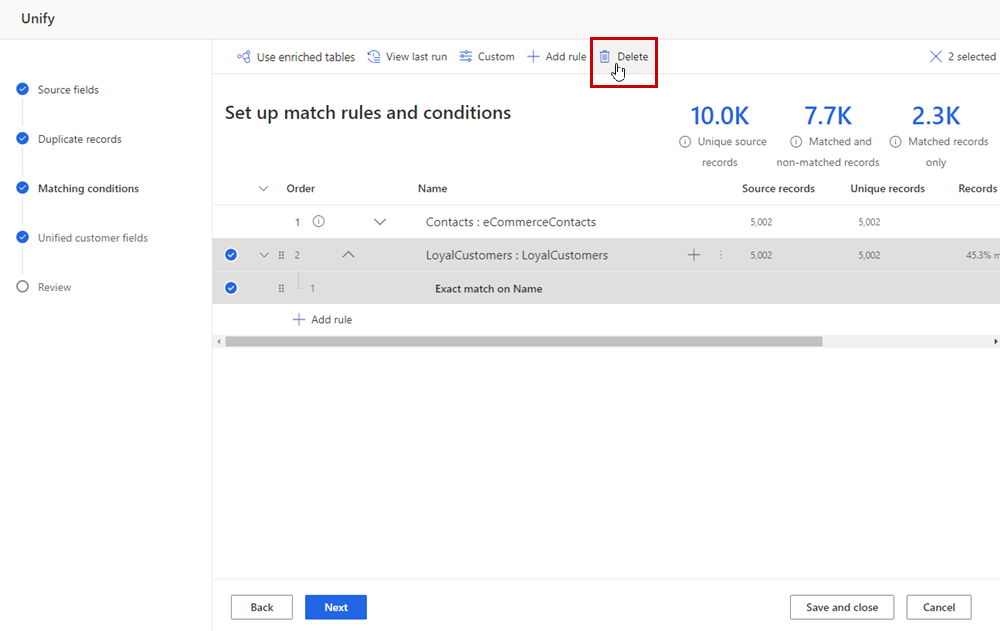
Zvolte Uložit a zavřít.
Vyberte Upravit v dlaždici Zákaznická data.
Vyberte Vyberte tabulky a sloupce a zrušte zaškrtnutí políčka vedle tabulky.
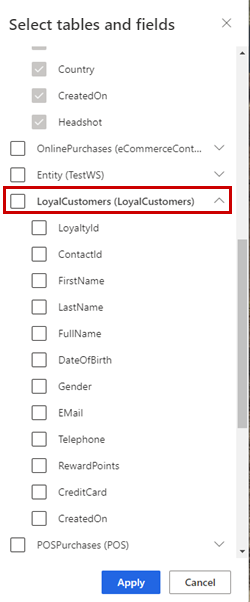
Vyberte Použít.
Zvolte Uložit a zavřít.
Vyberte Sjednotit>Sjednotit profily a závislostí zákazníků pro aktualizaci sjednoceného profilu.
Správa pravidel odstranění duplicit
Vyberte Upravit v dlaždici Pravidla odstranění duplicit.
Počet nalezených duplicitních záznamů se zobrazuje v části Duplikáty. Sloupec Deduplikované záznamy ukazuje, které tabulky měly duplicitní záznamy a procento duplicitních záznamů.
Chcete-li použít rozšířenou tabulku, vyberte Použít rozšířené tabulky. Další informace najdete v tématu Rozšíření zdrojů dat.
Chcete-li spravovat pravidla deduplikace, vyberte kteroukoli z následujících možností:
- Vytvoření nového pravidla: Vyberte Přidat pravidlo pod příslušnou tabulkou. Další informace viz Definování pravidel deduplikace.
- Změna podmínek pravidla: Vyberte pravidlo a poté Upravit. Změňte pole, přidejte nebo odeberte podmínky nebo přidejte nebo odeberte výjimky.
- Náhled: Vyberte pravidlo a poté Náhled k zobrazení výsledků posledního běhu pro toto pravidlo.
- Deaktivace pravidla: Vyberte pravidlo a poté Deaktivovat pro zachování pravidla deduplikace a jeho současného vyloučení z procesu porovnání.
- Duplikace pravidla: Vyberte pravidlo a poté Duplikovat pro vytvoření podobného pravidla s úpravami.
- Odstranění pravidla: Vyberte pravidlo a poté Odstranit.
Chcete-li změnit předvolby sloučení, vyberte tabulku. Předvolby můžete změnit pouze v případě, že je vytvořeno pravidlo.
Vyberte Upravit předvolby sloučení a změňte volu Záznam k uchování.
Chcete-li změnit předvolby sloučení u jednotlivých sloupců tabulky, vyberte Rozšířené a proveďte potřebné změny.
Vyberte Hotovo.
Vyberte Další a proveďte změny v odpovídajících podmínkách nebo vyberte Uložit a zavřít a vraťte se do pole Aktualizovat nastavení sjednocení.
Správa pravidel párování
Většinu parametrů párování můžete překonfigurovat a doladit. Nemůžete přidávat nebo odstraňovat tabulky. Pravidla shody se nevztahují na jednu tabulku.
Vyberte Upravit v dlaždici Pravidla párování.
Stránka zobrazuje pořadí shody a definovaná pravidla a následující statistiky:
- Jedinečné zdrojové záznamy zobrazuje počet jednotlivých zdrojových záznamů, které byly zpracovány při posledním spuštění párování.
- Spárované a nespárované záznamy zdůrazňují, kolik jedinečných záznamů zbývá po zpracování pravidel párování.
- Pouze spárované záznamy zobrazuje počet párování všech spárovaných dvojic.
Chcete-li zobrazit výsledky všech pravidel a jejich skóre, vyberte Zobrazit poslední spuštění. Zobrazí se výsledky, včetně alternativních ID kontaktů. Výsledky si můžete stáhnout.
Chcete-li zobrazit výsledky a skóre konkrétního pravidla, vyberte pravidlo a poté Náhled. Zobrazí se výsledky. Výsledky si můžete stáhnout.
Chcete-li zobrazit výsledky konkrétní podmínky v pravidle, vyberte pravidlo a poté Upravit. V podokně Úpravy vyberte Náhled pod podmínkou. Výsledky si můžete stáhnout.
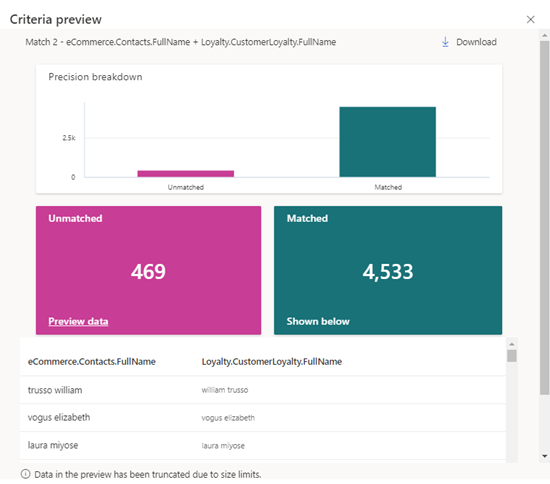
Pokud jste přidali rozšířenou tabulku, vyberte Použít rozšířené tabulky. Další informace najdete v tématu Rozšíření zdrojů dat.
Chcete-li spravovat pravidla, vyberte kteroukoli z následujících možností:
- Vytvoření nového pravidla: Vyberte Přidat pravidlo pod příslušnou tabulkou. Více informací viz Definování pravidel pro dvojice shody.
- Změňte pořadí pravidel, pokud jste definovali více pravidel: Přetáhněte pravidla do požadovaného pořadí. Další informace získáte v části Specifikace CORS.
- Změna podmínek pravidla: Vyberte pravidlo a poté Upravit. Změňte pole, přidejte nebo odeberte podmínky nebo přidejte nebo odeberte výjimky.
- Deaktivace pravidla: Vyberte pravidlo a poté Deaktivovat pro zachování pravidla shody a jeho současného vyloučení z procesu porovnání.
- Duplikace pravidla: Vyberte pravidlo a poté Duplikovat pro vytvoření podobného pravidla s úpravami.
- Odstranění pravidla: Vyberte pravidlo a poté Odstranit.
Vyberte Další a proveďte změny ve sjednocených polích nebo vyberte Uložit a zavřít a vraťte se do pole Aktualizovat nastavení sjednocení.
Správa sjednocených polí
Vyberte Upravit v dlaždici Zobrazení sjednocených dat.
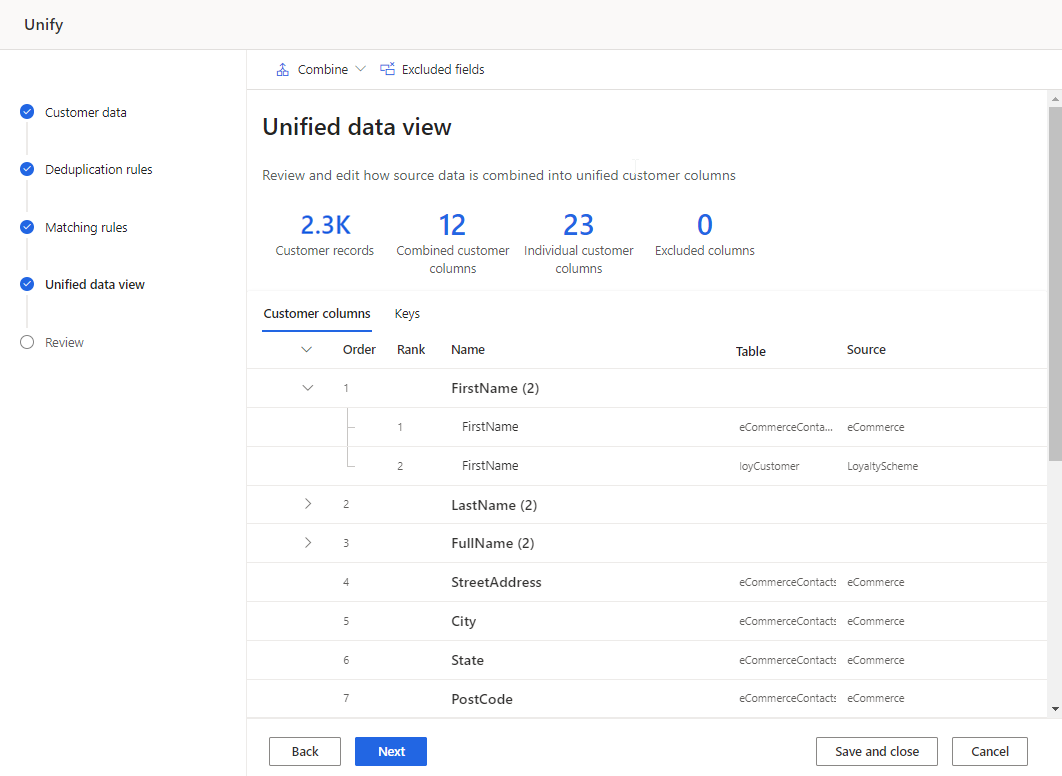
Zkontrolujte kombinovaná a vyloučená pole a podle potřeby proveďte změny. Přidejte nebo upravte klíč CustomerID nebo seskupte profily do clusterů. Další informace viz Sjednocená zákaznická pole.
Vyberte Další a zkontrolujte a aktualizujte sjednocený profil a závislosti. Případně vyberte Uložit a zavřít a vraťte se do pole Aktualizovat nastavení sjednocení, chcete-li provést další změny.
Spuštění podmínek shody
Spuštění podmínek shody spustí pouze pravidla deduplikace a shody a aktualizuje tabulky Deduplication_* a ConflationMatchPair.
Na stránce Data>Sjednotit vyberte Spustit pouze podmínky shody.
Dlaždice Pravidla odstranění duplicit a Pravidla párování ukazují stav Ve frontě nebo Aktualizace.
Tip
Úkoly a procesy mají své stavy. Většina procesů závisí na jiných upstreamových procesech, jako jsou aktualizace zdrojů dat a profilování dat.
Výběrem stavu otevřete podokno Podrobnosti o průběhu a zobrazíte průběh úloh. Chcete-li úlohu zrušit, vyberte Zrušit úlohu ve spodní části panelu.
U každé úlohy můžete výběrem možnosti Zobrazit podrobnosti zobrazit další informace o průběhu, jako je čas zpracování, datum posledního zpracování a případné chyby a varování související s úlohou nebo procesem. Vyberte Zobrazit stav systému ve spodní části panelu k zobrazení dalších procesů v systému.
Po dokončení procesu přiřazování vyberte Upravit na dlaždici Pravidla párování.

Chcete-li provést změny, získáte informace v části Správa pravidel deduplikace nebo Správa pravidel shody.
Spusťte proces shody znovu nebo spusťte aktualizace profilu.
Spuštění aktualizací sjednoceného profilu
- Chcete-li spustit podmínky párování a aktualizovat tabulku sjednoceného profilu bez ovlivnění závislostí (jako jsou karty zákazníků, rozšíření, segmenty nebo míry), vyberte Sjednotit profily zákazníků. Závislé procesy nejsou spuštěny, ale budou aktualizovány jako definované v plánu aktualizací.
- Chcete-li spustit podmínky párování, aktualzovat sjednocený profil a spustit všechny závislosti, vyberte Sjednotit profily zákazníků a závislosti. Všechny procesy jsou automaticky znovu spuštěny.
Všechny dlaždice kromě Zákaznická dat ukazují stav Ve frontě nebo Aktualizuje se. Více dat, zkreslená data nebo data se spoustou duplikátů ovlivňují dobu zpracování.
Tip
Úkoly a procesy mají své stavy. Většina procesů závisí na jiných upstreamových procesech, jako jsou aktualizace zdrojů dat a profilování dat.
Výběrem stavu otevřete podokno Podrobnosti o průběhu a zobrazíte průběh úloh. Chcete-li úlohu zrušit, vyberte Zrušit úlohu ve spodní části panelu.
U každé úlohy můžete výběrem možnosti Zobrazit podrobnosti zobrazit další informace o průběhu, jako je čas zpracování, datum posledního zpracování a případné chyby a varování související s úlohou nebo procesem. Vyberte Zobrazit stav systému ve spodní části panelu k zobrazení dalších procesů v systému.
Výsledky úspěšného spuštění se zobrazí na stránce Sjednocení zobrazující počet sjednocených profilů.